Una de las amenazas informáticas más molestas con las cuales nos podemos topar en nuestro ordenador, es Clean This, ya que se aloja en nuestro sistema y lo bloquea de tal forma que no podemos ingresar a las aplicaciones que deseemos o al escritorio de nuestro PC. Afortunadamente, si no tenemos un antivirus que pueda eliminarlo, podemos realizar un proceso manual para eliminar este molesto virus de nuestro PC.
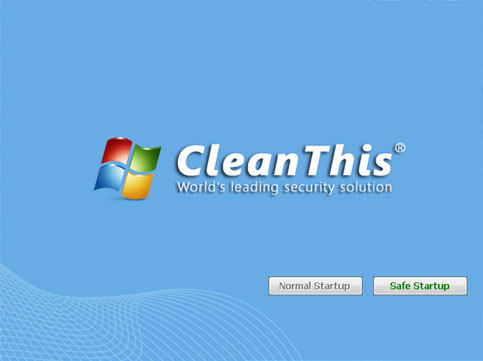
Eliminando Clean This manualmente
Para eliminar manualmente Clean This de nuestro sistema, debemos ingresar a Windows y seleccionar el archivo infectado o esperar que aparezca la ventana de ejecución de la aplicación, y se activará el análisis. Damos clic a la opción “OK” y seguimos el proceso (Ver figura 2).
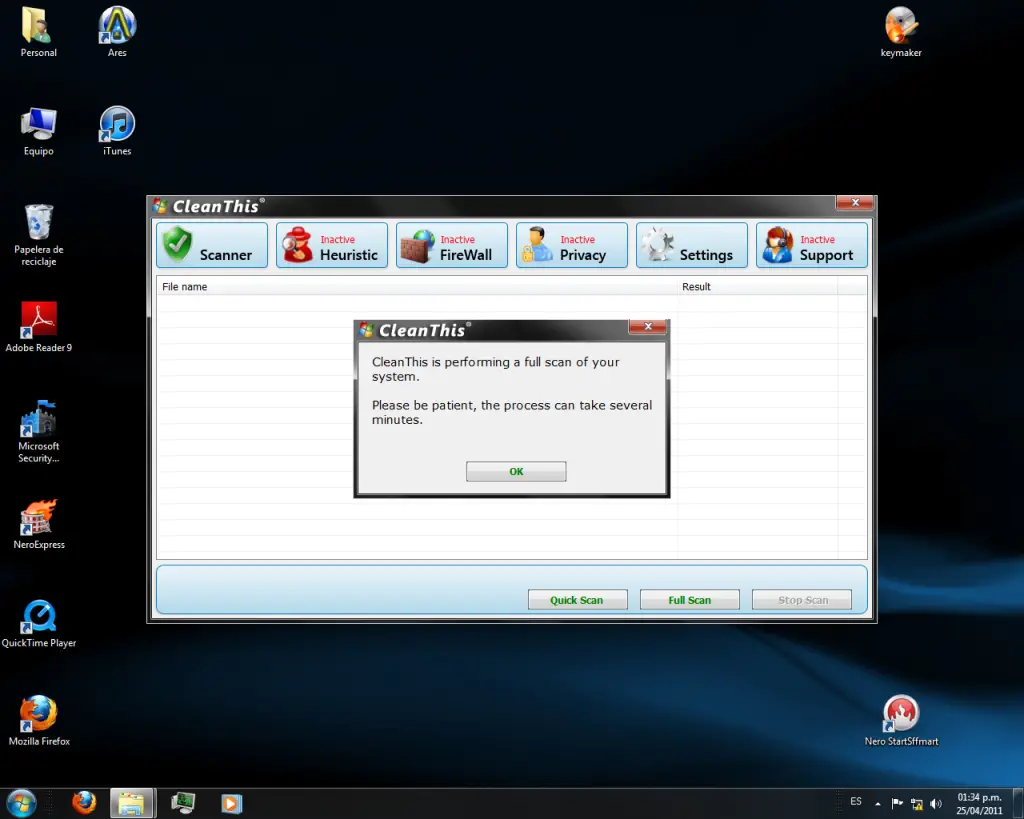
Al realizar esta tarea, podemos observar que se ejecuta un análisis falso y muestra un reporte de los archivos encontrados con “Infección”. Al final de la ventana emergente, podemos ver un botón con el nombre de “Continue Unprotected” y hacemos clic en el icono X para cerrar la ventana (Ver figura 3).
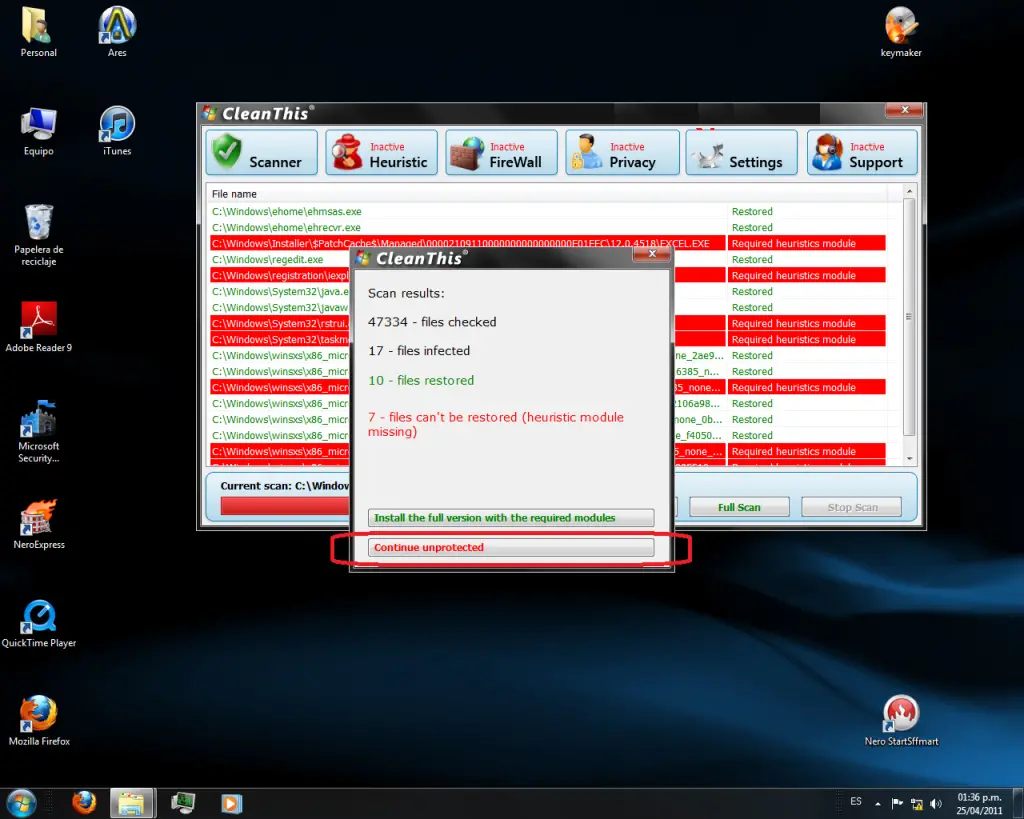
Una vez hecho esto, debemos ubicar el archivo oculto de autoejecución de este programa. Para hacerlo, vamos al menú Inicio, elegimos “Ejecutar” y escribimos el comando %appdata%, y se desplegará una ventana emergente en donde debemos buscar una carpeta llamada “Roaming”. Si estamos en Windows 7, escribimos la orden directamente desde el menú (Ver figura 4).
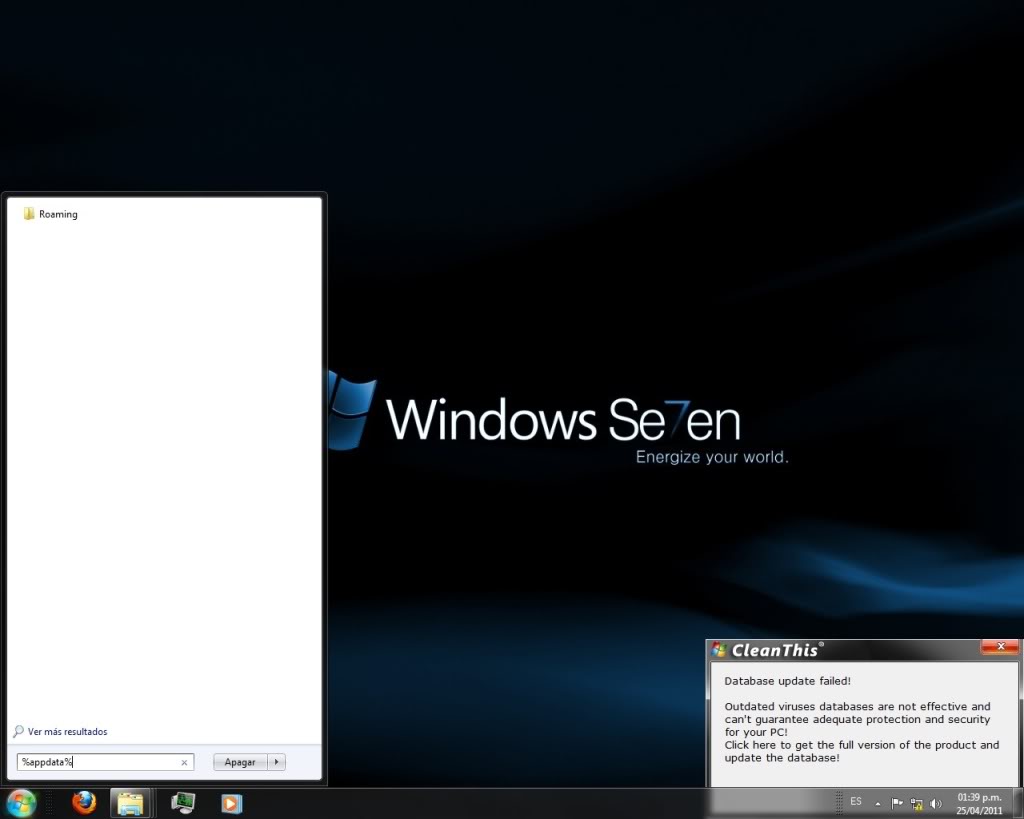
Dentro de la carpeta Roaming, se encuentra el archivo gog.exe, es este archivo el que ejecuta el virus. El archivo lo debemos borrar manualmente. Para ello, debemos re-iniciar el sistema, pero Clean This no nos dejará ya que bloqueará la acción. Para lograrlo, debemos ejecutar la aplicación nuevamente y al culminar el análisis, seleccionar “Continue Unprotected”, luego, seleccionamos la opción “Settings”, elegimos “Allow Unprotected Setup” y guardamos los cambios. Una vez hecho esto, entramos nuevamente en Windows y re-iniciamos.
Al comenzar el re-inicio, tecleamos F8 varias veces, seleccionamos la opción ingresar en modo seguro e ingresamos a la terminal de Windows, y una vez allí, seguimos la siguiente secuencia de comandos:
- cd..
- cd..
- cd users
- cd elnombnredetucuenta
- cd appdata
- cd roaming
Al ingresar a la carpeta que contiene el virus, lo borramos con el comando “Erase gog.exe”, luego, tecleamos “Exit” y cerramos la consola de Windows.
Para los usuarios de Windows XP, la secuencia de comandos es la siguiente:
- cd..
- cd..
- cd documents and settings
- cd elnombredetucuenta
- cd datos de programa
- erase gog.exe
Luego, re-iniciamos nuevamente el equipo y el proceso de eliminación del virus estará concluido.